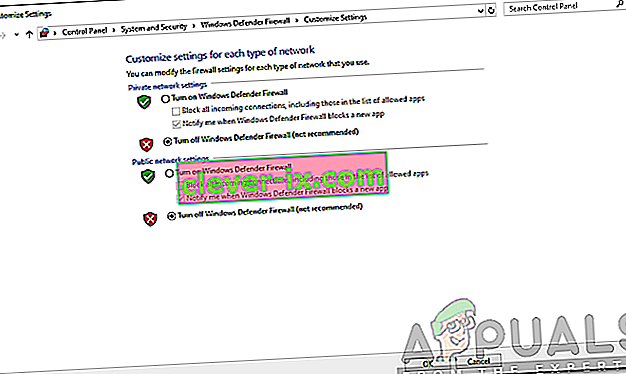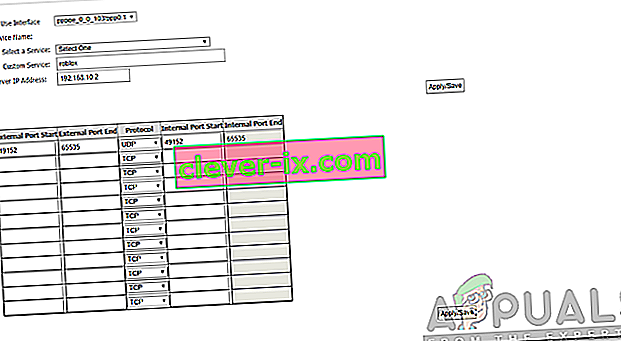Roblox je mrežna platforma koja svojim korisnicima omogućuje dizajniranje igara i igranje širokog spektra igara za više igrača koje su stvorili drugi članovi. Pokrenuta 2005. godine, platforma je polako stjecala popularnost i igranje igara na njoj često je zabavno. Dostupan je na gotovo svim platformama, od Androida i iOS-a do Windows-a i Xboxa, osim za macOS. Neki se korisnici često suočavaju s problemom dok koriste platformu gdje im ne dopušta povezivanje s poslužiteljem. Korisnici se pozivaju s kodom pogreške 279 . To se obično odnosi na probleme s vezom.

To mogu uzrokovati brojni čimbenici, uključujući vaš vatrozid za Windows, problem s igrom koju povezujete i još mnogo toga. O uzrocima poruke o pogrešci detaljno ćemo razgovarati dolje, a kasnije ćemo spomenuti neka rješenja koja će vam pomoći u rješavanju problema. Započnimo.
Što uzrokuje kod pogreške Roblox 279?
Kad dobijete kôd pogreške, to je obično zbog problema s vezom, što znači da nešto na vašem sustavu ili ometa ili blokira. Sljedeći čimbenici obično uzrokuju problem -
- Spora internetska veza: Poruka o pogrešci može se pojaviti zbog vaše spore internetske veze. Ako imate usporenu internetsku vezu, objektima u igri koje pokušavate povezati treba više vremena nego obično, što bi kao rezultat moglo dovesti do ove pogreške.
- Windows vatrozid: Konfiguracija vatrozida Windows može uzrokovati pogrešku u nekim scenarijima. Ako niste dozvolili potrebne veze za Roblox putem vatrozida Windows, one će biti blokirane i dobit ćete spomenutu pogrešku.
- Loša igra: U nekim je slučajevima problem ograničen samo na nekoliko poslužitelja za igre. To se može dogoditi kada postoje pogreške u skriptiranju ili su predmeti u igri više od onoga što igra može podnijeti. Ako shvatite da je problem doista ograničen samo na nekoliko poslužitelja igara, trebali biste ga prijaviti njihovim tvorcima kako bi mogli raditi na popravku.
Sad kad smo razgovarali o uzrocima pogreške, krenimo u rješenja. Sva ova rješenja možda neće raditi za vas, pa ih svakako slijedite.
1. rješenje: Isključite Windows vatrozid
Prvo što morate učiniti kada se suočite s pogreškom je privremeno isključiti Windows vatrozid. Kada završite, pokušajte se ponovo povezati s igrom kako biste vidjeli ostaje li problem. Ako je riješen, vjerojatno je to zbog ograničenja koja nameće Windows vatrozid. Morat ćete ga ručno dopustiti u vatrozidu. Evo kako isključiti vatrozid:
- Otvorite izbornik Start i unesite Windows Defender Firewall .
- Na lijevoj strani kliknite " Uključivanje ili isključivanje vatrozida Windows Defender ".
- Sada provjerite je li u odjeljku Javno i Privatno odabrano " Isključi vatrozid sustava Windows Defender " .
- Kliknite U redu .
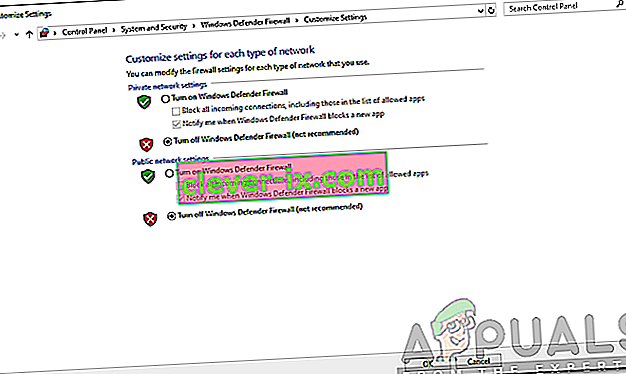
- Provjerite nastavlja li problem.
2. rješenje: Provjerite koristite li podržani preglednik
Ako radije koristite platformu Roblox na web pregledniku, umjesto preuzimanja aplikacije na sustav ili pametni telefon, morat ćete biti sigurni da je pokrećete u podržanom pregledniku. Roblox ne podržava neke preglednike pa nećete moći ući u igru ako koristite jedan od njih. Idite na ovu vezu da biste vidjeli popis podržanih preglednika.
Također, provjerite je li vaš web preglednik ažuran. Ako za pristup Robloxu koristite Firefox ili Chrome, provjerite jesu li ažurirani. Zastarjeli preglednici također mogu uzrokovati probleme i ovo je jedan od njih.
Rješenje 3: Onemogućite dodatke preglednika treće strane
Dodaci u vašem pregledniku također ponekad mogu uzrokovati probleme. Ako ste u svoj preglednik instalirali bilo koji dodatak Adblockera, oni mogu dovesti do toga da se igra uopće ne učitava. Stoga prije pristupanja web mjestu obavezno onemogućite sve takve dodatke, a zatim provjerite je li problem još uvijek prisutan.
Rješenje 4: Otvorite potrebne portove
Problem može nastati i ako potreban raspon priključaka za Roblox nije otvoren na vašoj mreži. U tom slučaju, morat ćete ih preusmjeriti kako bi bili otvoreni za upotrebu i Roblox se lako mogao povezati. Evo kako to učiniti:
- Prijavite se kao administrator na upravljačku ploču usmjerivača.
- Krenite do kategorije prosljeđivanja luka .
- Nakon unosa IP adrese vašeg sustava, unesite raspon ulaza 49152–65535 i odaberite UDP kao protokol.
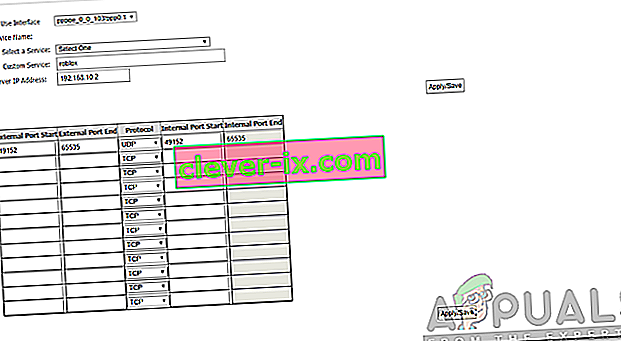
- Kada završite, ponovo pokrenite usmjerivač.
- Provjerite nastavlja li problem.
Rješenje 5: Isključite antivirus treće strane
U nekim slučajevima antivirusni program treće strane na vašem sustavu također može ometati postupak povezivanja Robloxa zbog kojeg se ne možete povezati s igrom. Stoga privremeno onemogućite antivirusni softver, a zatim se pokušajte povezati. Ako je problem riješen, morat ćete dodati iznimku za Roblox.